PS4 DualShock Denetleyici Düğmelerinizi Yeniden Eşleme

PS4, düğmeleri bir erişilebilirlik özelliği olarak yeniden eşleştirmenize veya kötü kontrol şemalarını düzeltmenize olanak tanır. İşte nasıl çalıştığı.
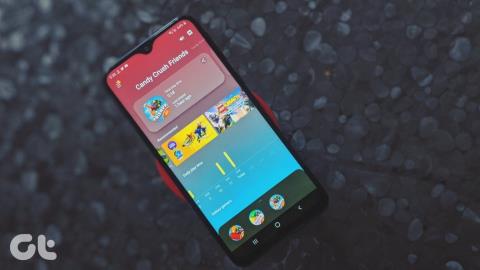
Mobil oyun popülaritesi o kadar arttı ki Samsung, telefonlarındaki oyunlar için özel bir kontrol merkezi tanıttı. Game Launcher olarak bilinen Galaxy S7 serisi ile tanıtıldı . Ancak, etkinleştirildiğinde, oyunların simgelerinin ana ekranınızdan kaybolmaya başladığını görebilirsiniz. Neden oluyor ve Game Launcher nasıl devre dışı bırakılır? Cevabı bu gönderide bulun.
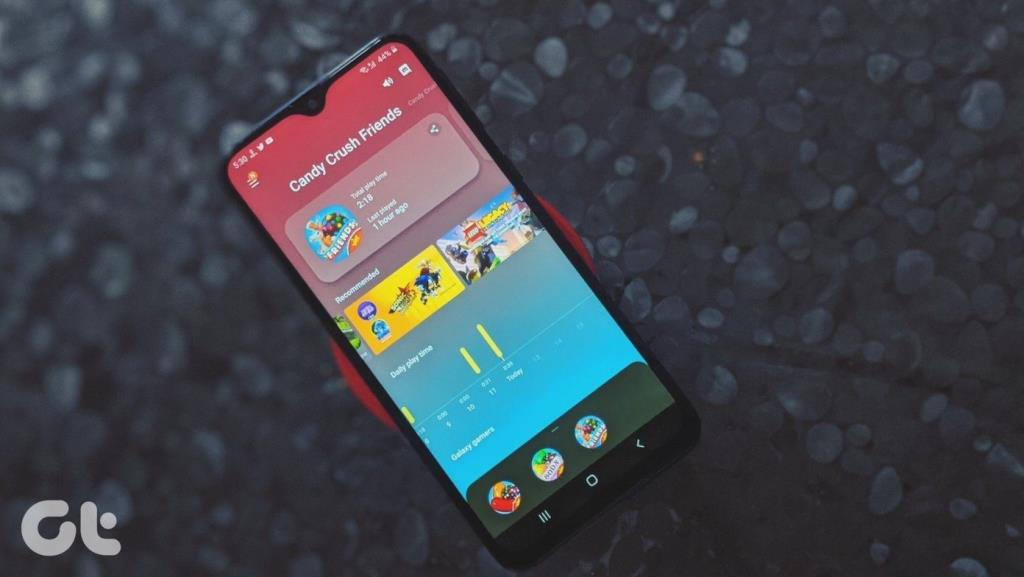
Game Launcher, Samsung telefonlarına özeldir. Önceden yüklenmiş olarak gelir ve aşağıda belirtildiği gibi birçok avantaj sunar. Ancak, herkes Game Launcher hayranı değildir ve birçoğu onu devre dışı bırakmak veya en azından oyunlarını ondan kaldırmak ister.
Aynısını yapmak istiyorsanız, Samsung telefonlarda uygulamaları nasıl kaldıracağımızı ve Game Launcher'ı nasıl devre dışı bırakacağımızı görelim.
Game Launcher Samsung Telefonlarda Ne Yapar?
Game Launcher'ı, telefonunuzda yüklü olan tüm oyunları barındıran ayrı bir başlatıcı olarak düşünün. Ancak, bu sadece temel kullanımı. Ekran kaydı , ekran görüntüsü, sıcaklık izleme ve daha fazlası gibi heyecan verici özellikler sunarak oyun deneyiminizi başka bir düzeye taşır . Hepsine oyun oynarken erişilebilir.
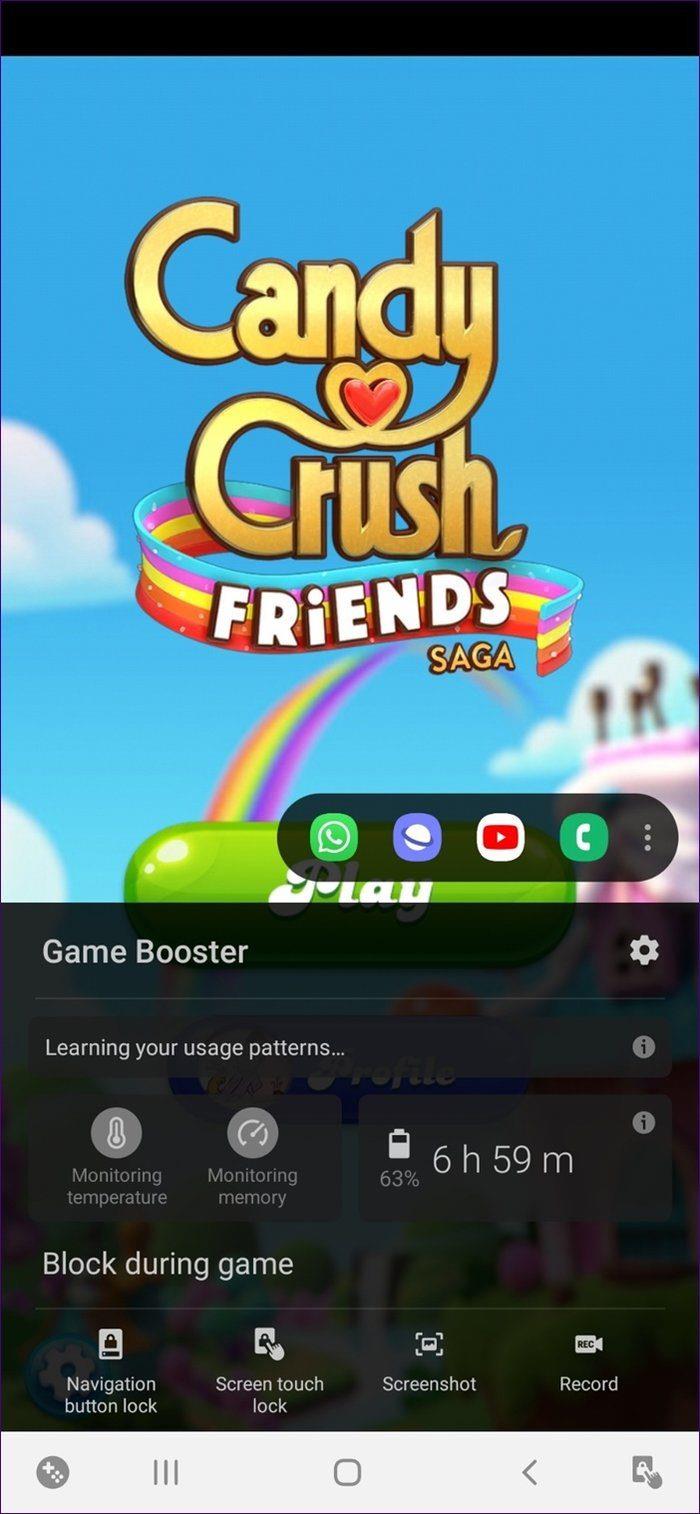
Buna ek olarak, oyununuzu duraklatmak için oyun ekranını kilitleyebilirsiniz. Ayrıca, oyun oynarken 4 adede kadar uygulama kullanabilirsiniz. Bu uygulama simgeleri açılır menüde görünecek ve uygulama bir açılır pencerede de açılacaktır. Böylece diğer uygulamaları kullanmak için oyununuzdan ayrılmanız gerekmez. Örneğin, Candy Crush'ta hamlenizi oynarken arkadaşınızla WhatsApp'ta sohbet etmeye devam edebilirsiniz.
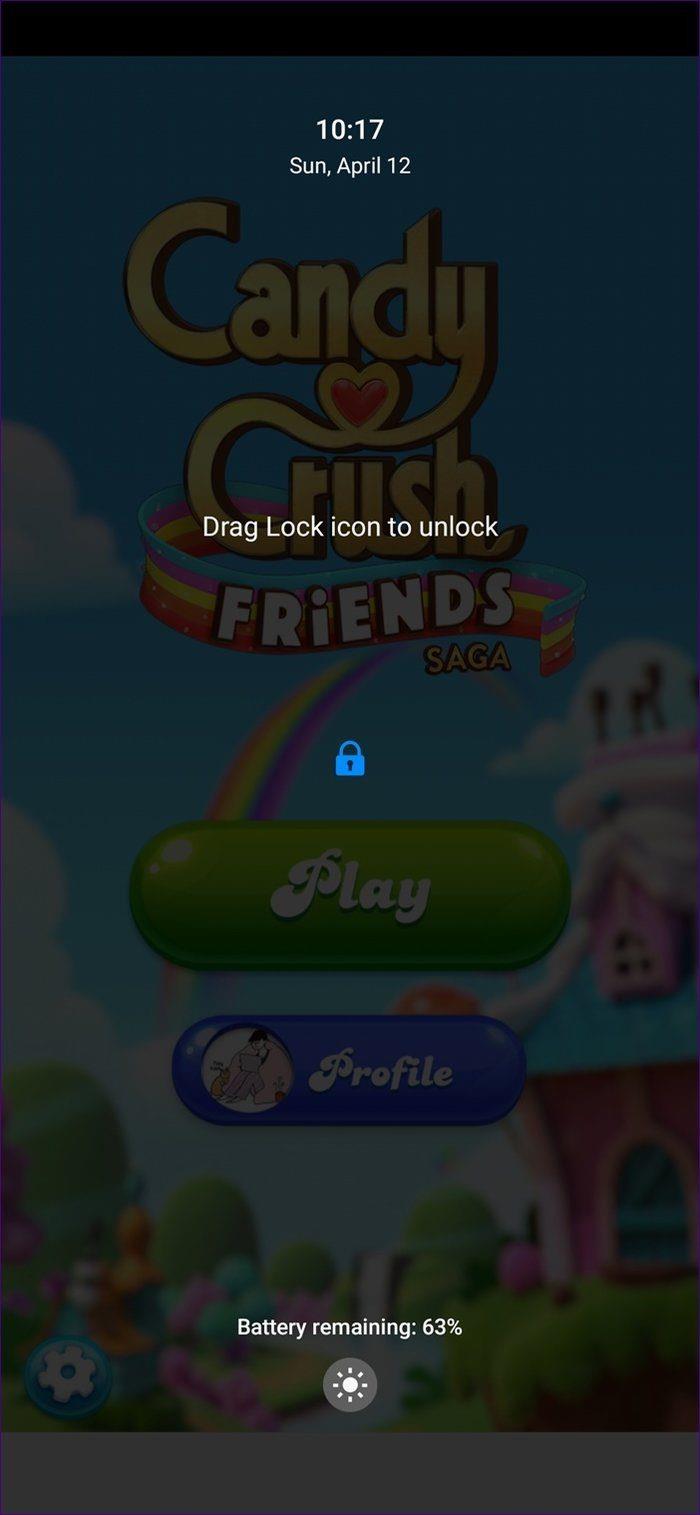
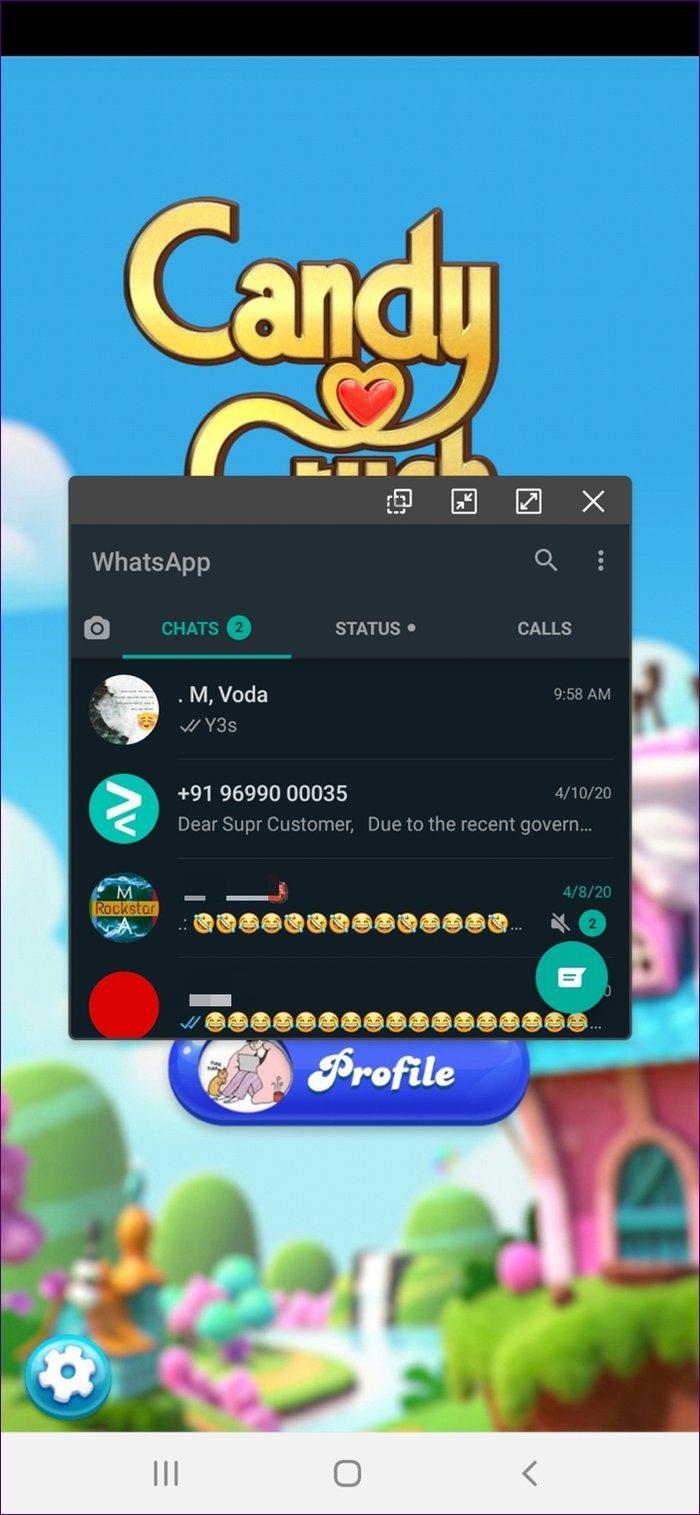
Bu özelliklerden herhangi birini kullanmak istemiyorsanız, Game Launcher'ı devre dışı bırakmak veya ondan uygulamaları kaldırmak için üç yöntemi kontrol edelim.
1. Game Launcher'dan Bir Uygulamayı Kaldırın
Game Launcher uygulamasının tamamını devre dışı bırakmak yerine, uygulamadan bir veya iki oyunu kaldırabilirsiniz. İşte aynı adımlar.
Adım 1 : Samsung telefonunuzda Game Launcher uygulamasını başlatın.
Adım 2: Yüklü oyunların bulunduğu alttaki yuvayı yukarı kaydırın.
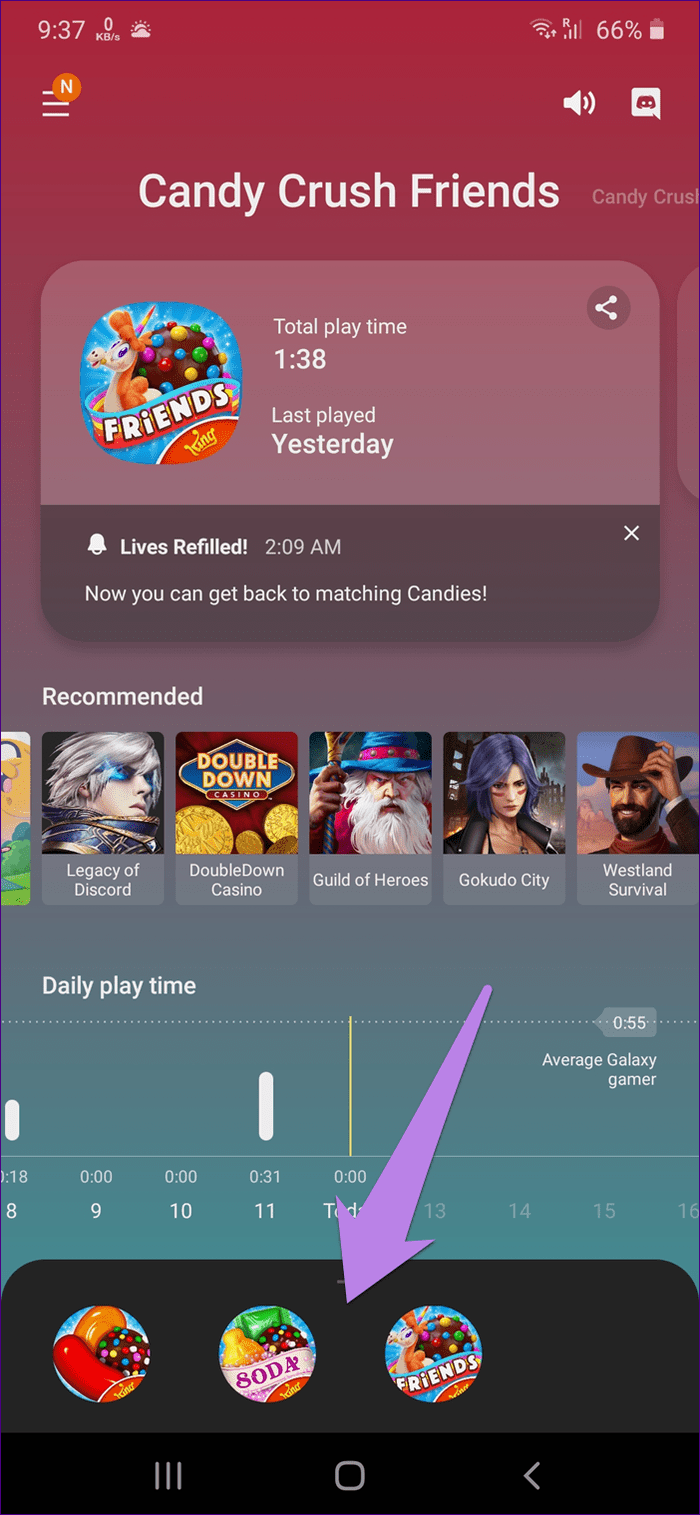
Adım 3 : Oyun Başlatıcı'dan kaldırmak istediğiniz oyun simgesine dokunun ve basılı tutun. Bir menü görünecektir. Oyun Başlatıcıdan Kaldır'a dokunun.
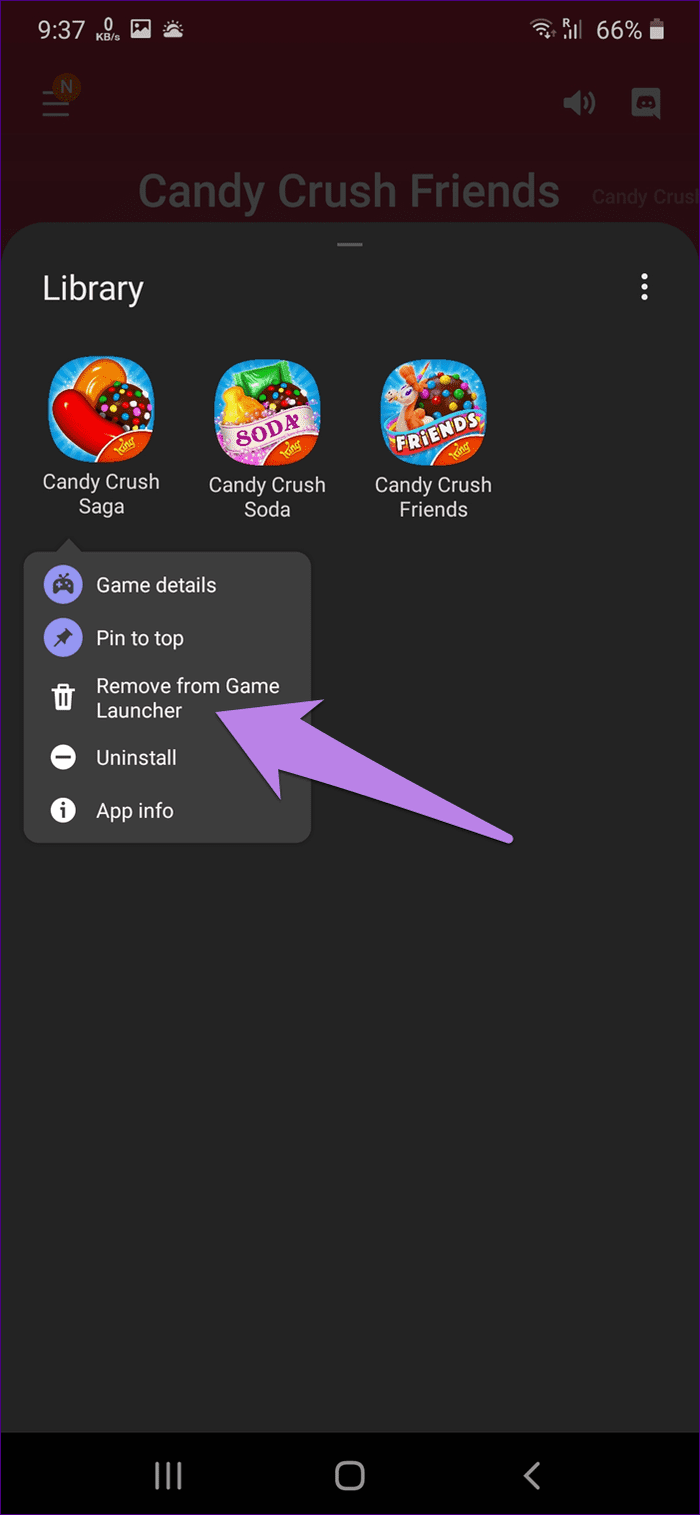
Not: Oyunu Game Launcher'dan kaldırmak, onu telefonunuzdan kaldırmaz.
Uygulamayı Game Launcher'dan kaldırdığınızda, oyun simgesi Game Launcher'dan kaybolacaktır. Uygulama çekmecesine geri dönün ve orada oyun simgesini göreceksiniz.
2. Oyunları Ana Ekranda ve Oyun Başlatıcıda Tutun
Yukarıda bahsedilen yöntem, Game Launcher'ın özelliklerinden yararlanmanıza izin vermez. Bunun nedeni, uygulamayı bir kez kaldırdığınızda, ayrıcalıklarını kaybedersiniz. Simgeyi ana ekranda tutarken Game Launcher'ın sunduğu özelliklerin tadını çıkarmak istiyorsanız, buna da sahip olabilirsiniz.
Bunun için şu adımları izleyin:
Adım 1 : Telefonunuzda Game Launcher uygulamasını açın.
Adım 2 : En üstteki üç çubuklu simgeye dokunun. Ardından, ayarlar simgesine dokunun.
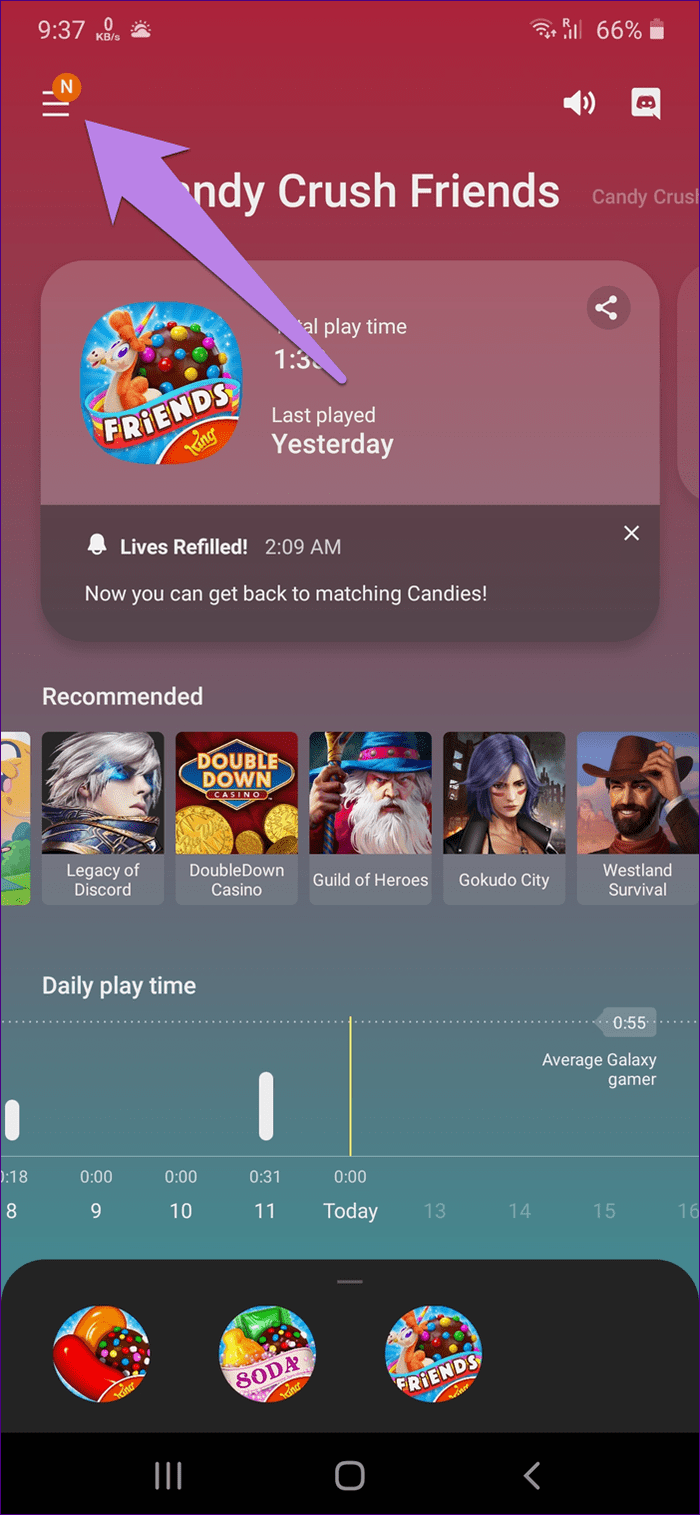
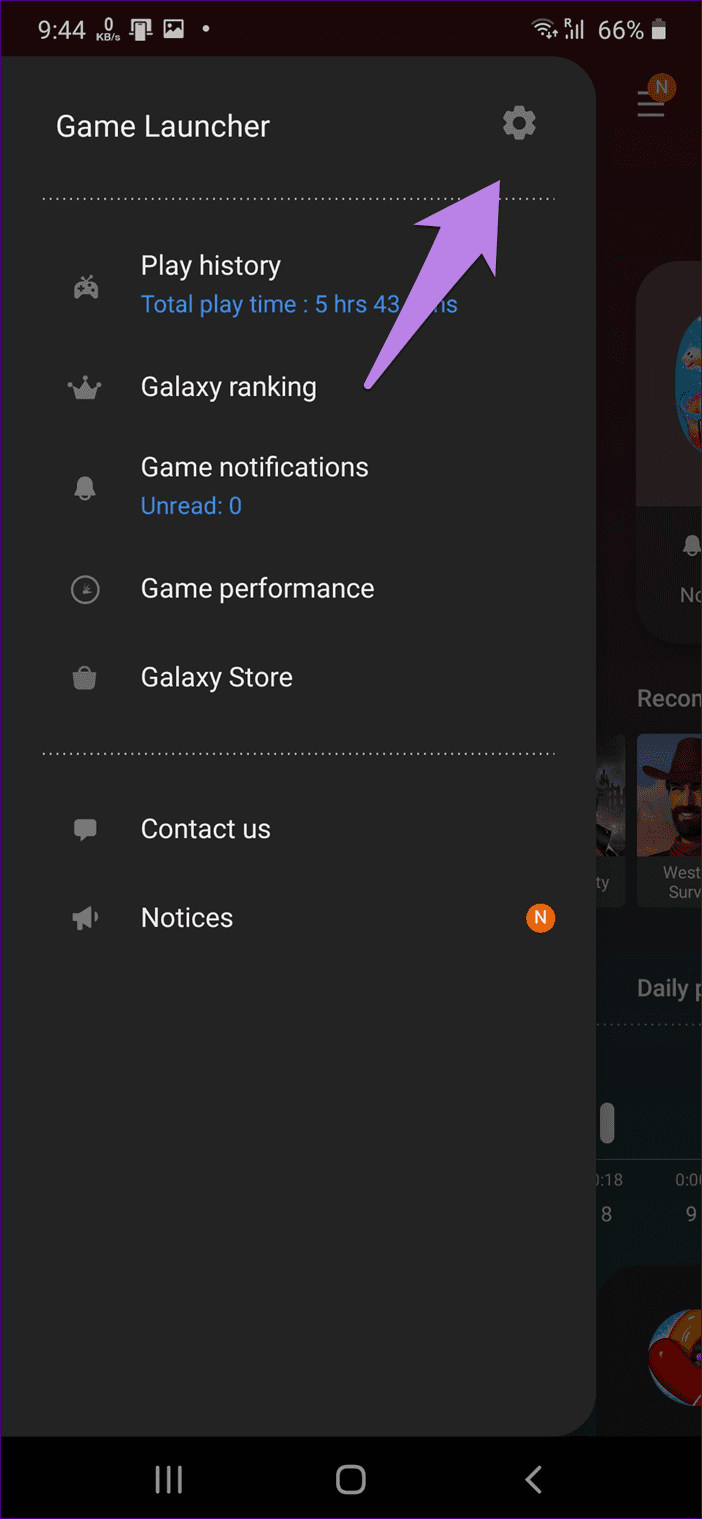
2. Adım: 'Evde ve Uygulamalarda oyunları gizle' seçeneğinin yanındaki geçişi devre dışı bırakın. Etkinleştirildiğinde, telefonunuzda yüklü olan tüm oyunlar yalnızca Oyun Başlatıcı'da görünecektir. Devre dışı bıraktığınızda, oyunlar Oyun Başlatıcı ve Ana Ekran/Uygulama Çekmecesi'nde görünecektir.
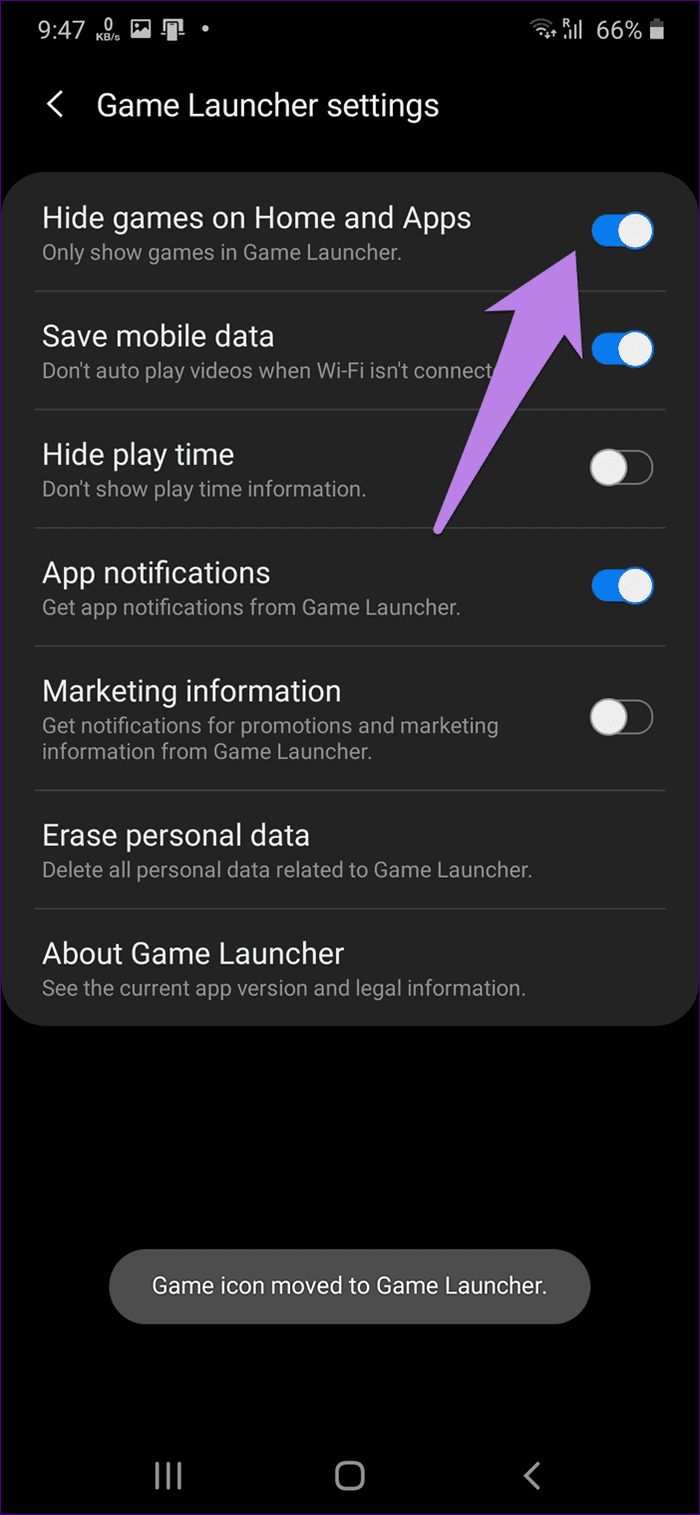
3. Oyun Başlatıcı'yı Devre Dışı Bırakın
Son olarak, Game Launcher'ı hiç sevmiyorsanız, tamamen devre dışı bırakabilirsiniz. Bunu yaptığınızda, Oyun Başlatıcı içindeki tüm oyunlar Ana Ekranınıza/Uygulama Çekmecenize taşınacaktır. Oyun verileriniz için endişeleniyorsanız, Game Launcher'ı devre dışı bıraktıktan sonra ona hiçbir şey olmayacak.
İpucu: Oyun ilerlemesini farklı cihazlar arasında nasıl senkronize edeceğinizi öğrenin .
Samsung telefonlarda Game Launcher'ı nasıl devre dışı bırakacağınız aşağıda açıklanmıştır.
Adım 1 : Telefonunuzda Ayarlar'ı açın.
Adım 2: Gelişmiş özellikler üzerine dokunun. Oyun Başlatıcı'nın yanındaki mevcut düğmeyi kapatın.
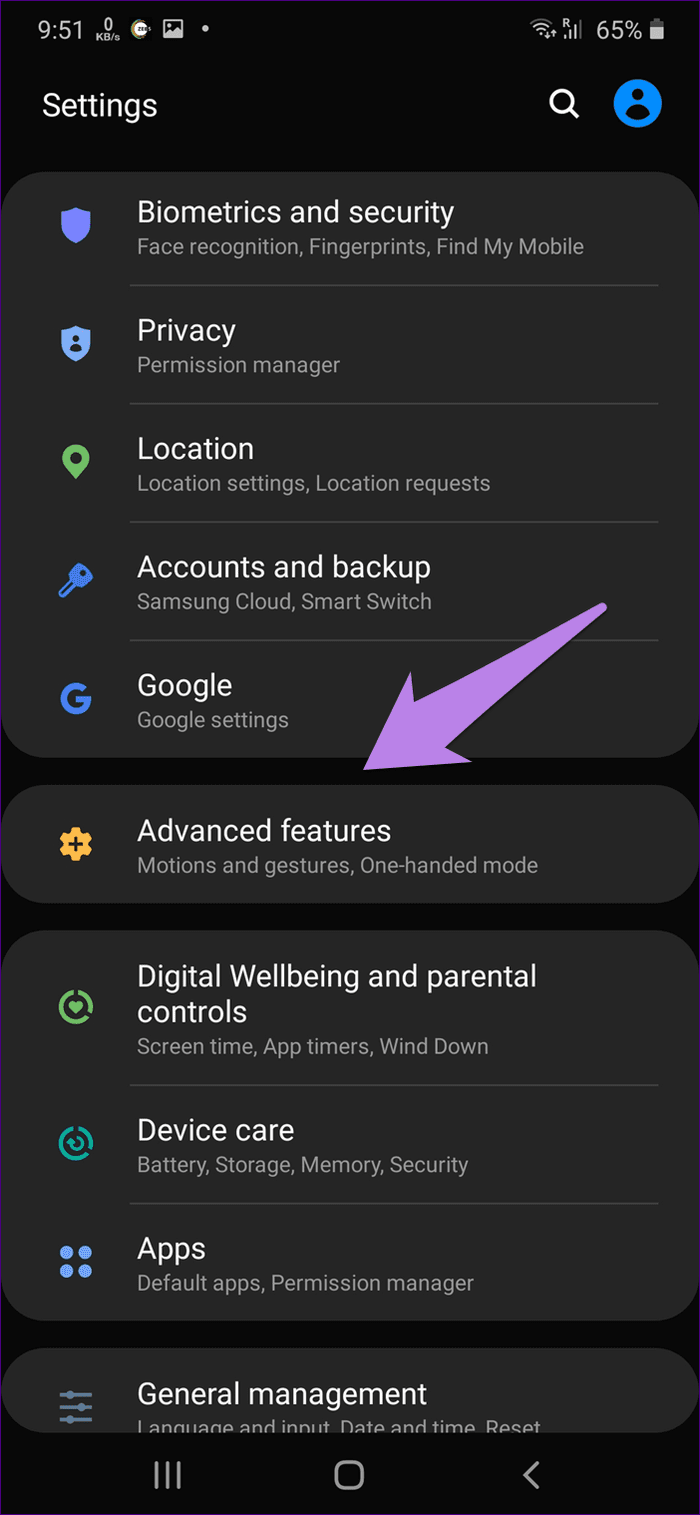
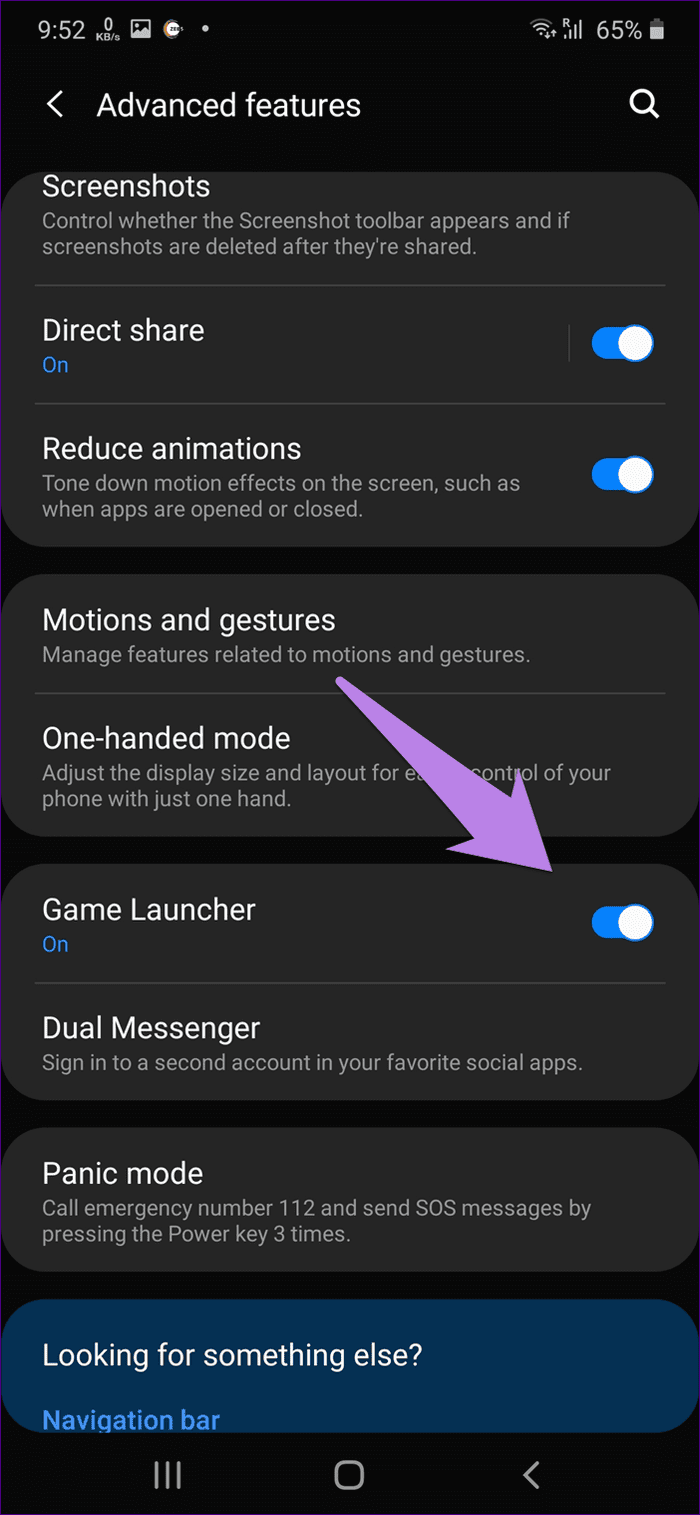
Adım 3: Telefonu yeniden başlatın.
Not: Game Launcher'ı etkinleştirmek için adımları tekrarlayın.
Game Launcher'ı Kullanmak için İpuçları ve Püf Noktaları
İşte Game Launcher'ı kullanmak için bazı harika ipuçları ve püf noktaları.
Oyunları Oyun Başlatıcı'ya Taşı
Oyun Başlatıcı favori oyununuzu algılamazsa, manuel olarak ekleyebilirsiniz. Bunu yapmak için şu adımları izleyin:
Adım 1: Oyun Başlatıcı uygulamasını açın. Oyunlarınızı tutan dock'ta yukarı kaydırın.
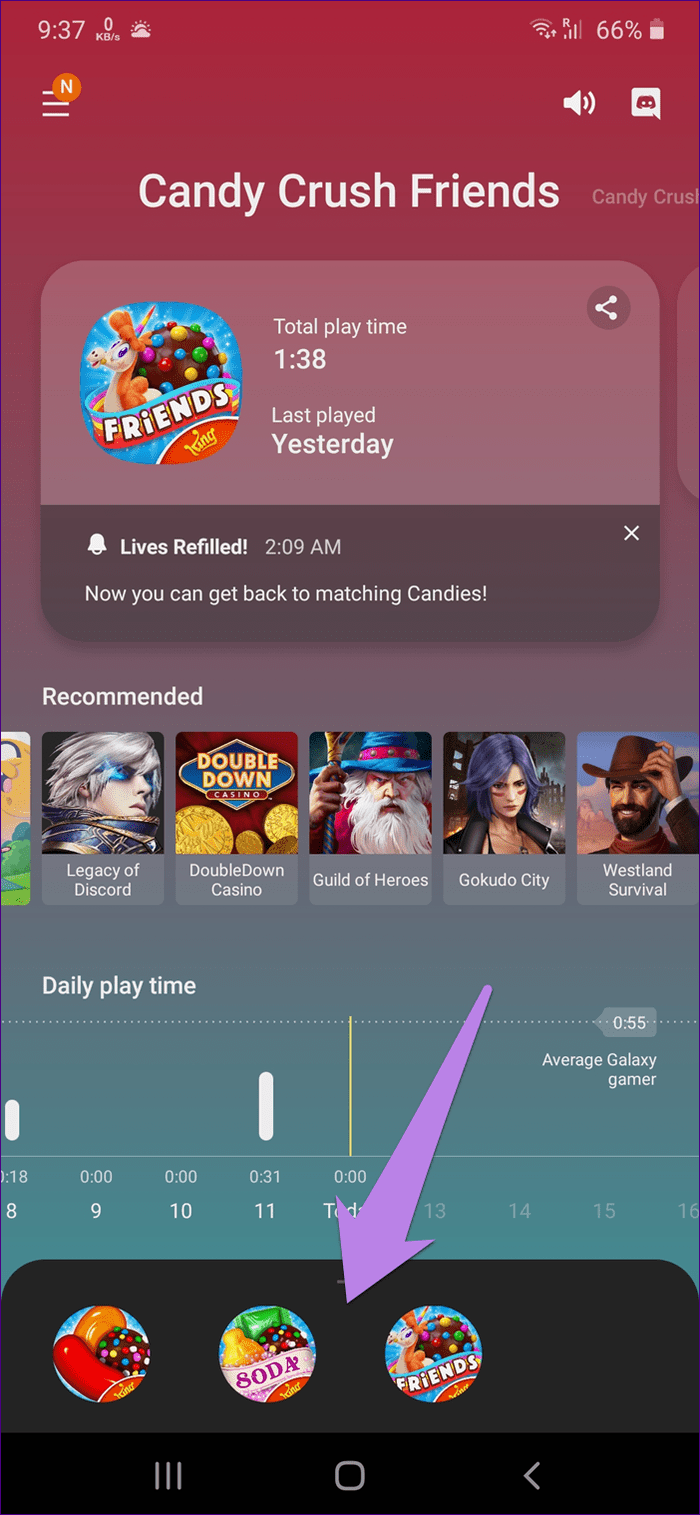
Adım 2: Üç nokta simgesine dokunun. Menüden Uygulama ekle'yi seçin.
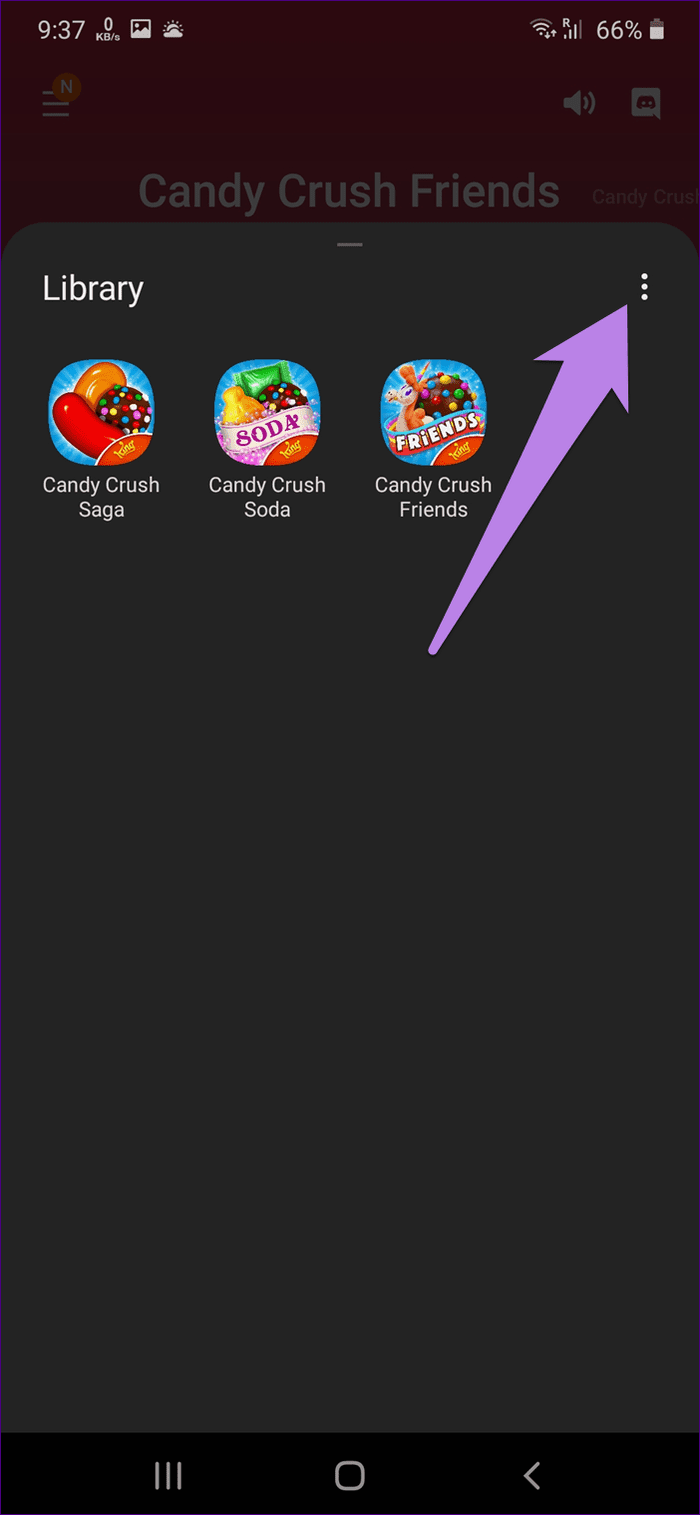
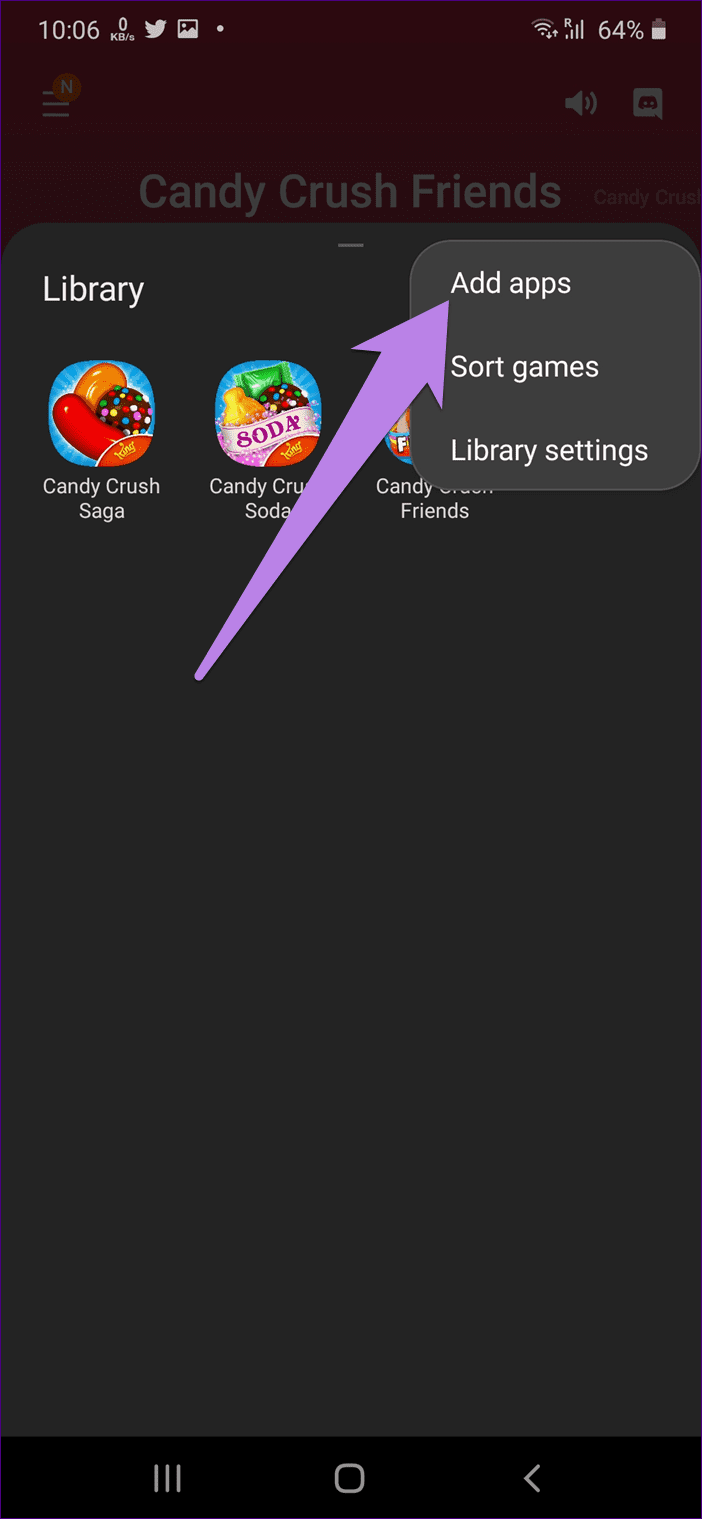
Adım 3: Listeden oyununuzu seçin ve en üstteki Ekle'ye dokunun.
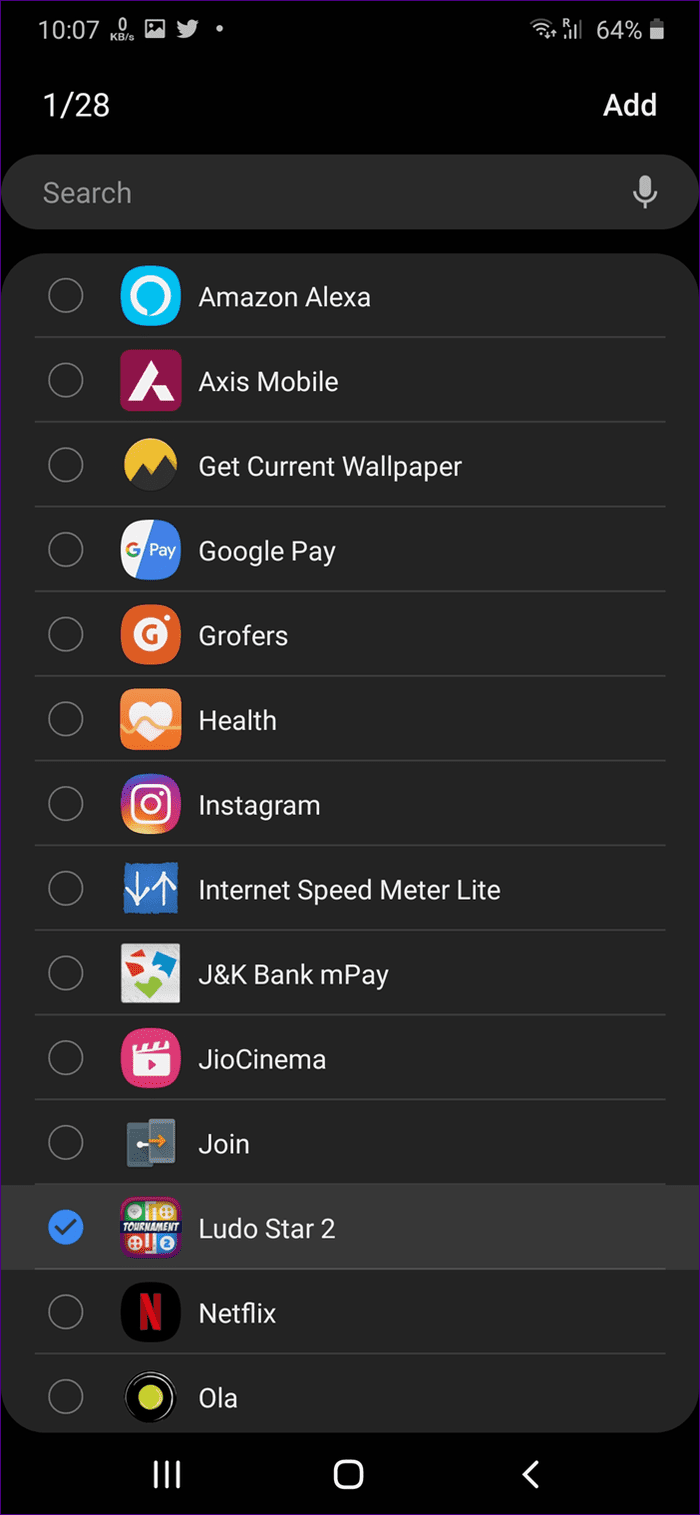
Açılır Panelden Uygulama Ekleme veya Kaldırma
Daha önce de belirtildiği gibi, Oyun Başlatıcı içinde ek uygulamalar kullanabilirsiniz. Kısayol olarak 4 adede kadar uygulama ekleyebilirsiniz. Varsayılan uygulamaları değiştirmek istiyorsanız, bunu nasıl yapacağınız aşağıda açıklanmıştır.
Adım 1: Game Launcher'ı başlatın ve herhangi bir oyunu açın.
Adım 2 : Sol alt köşede bulunan oyun hızlandırıcı simgesine dokunun.
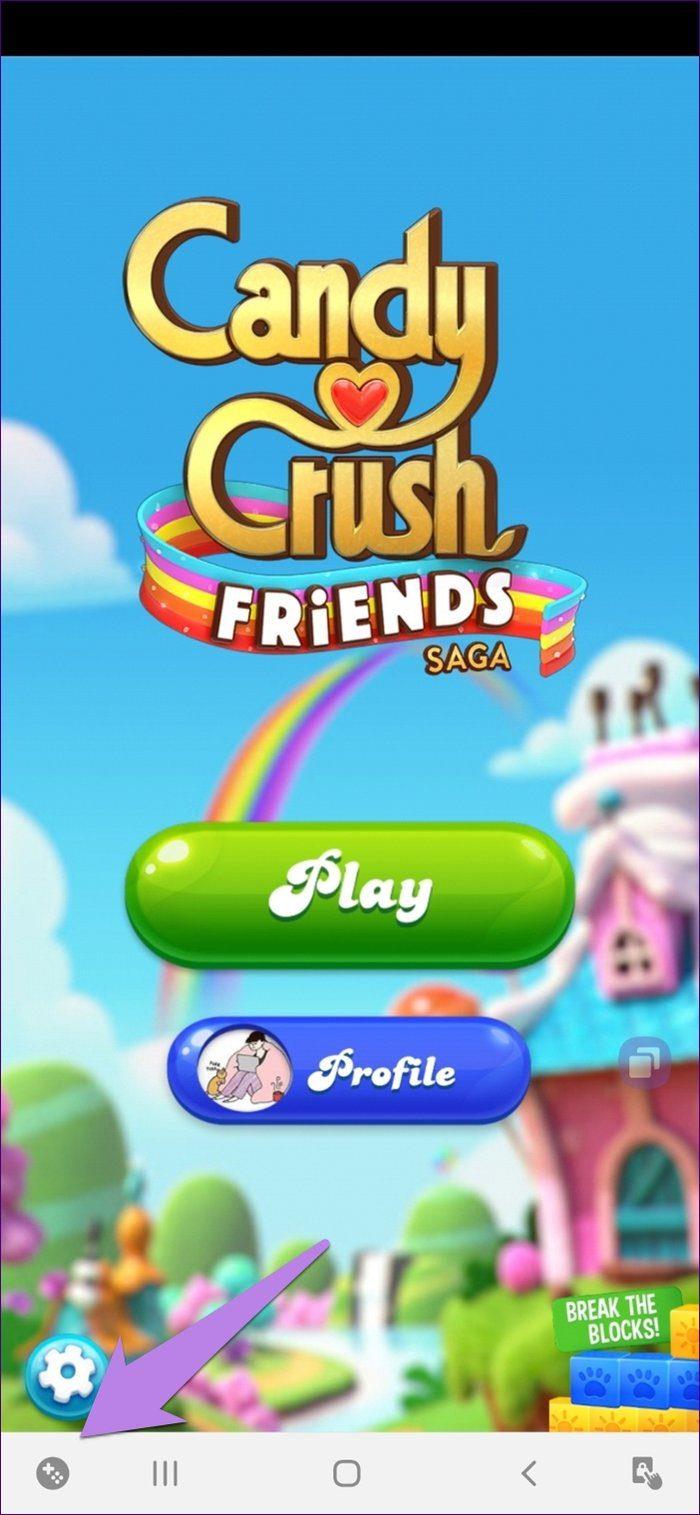
İpucu: Simgenin içinde Kaydet, Ekran Görüntüleri, Gezinme kilidi vb. seçenekleri bulacaksınız.
Adım 3: Uygulamalar listesinin yanındaki üç noktaya dokunun. Sonraki ekrandan uygulama ekleyin veya kaldırın.
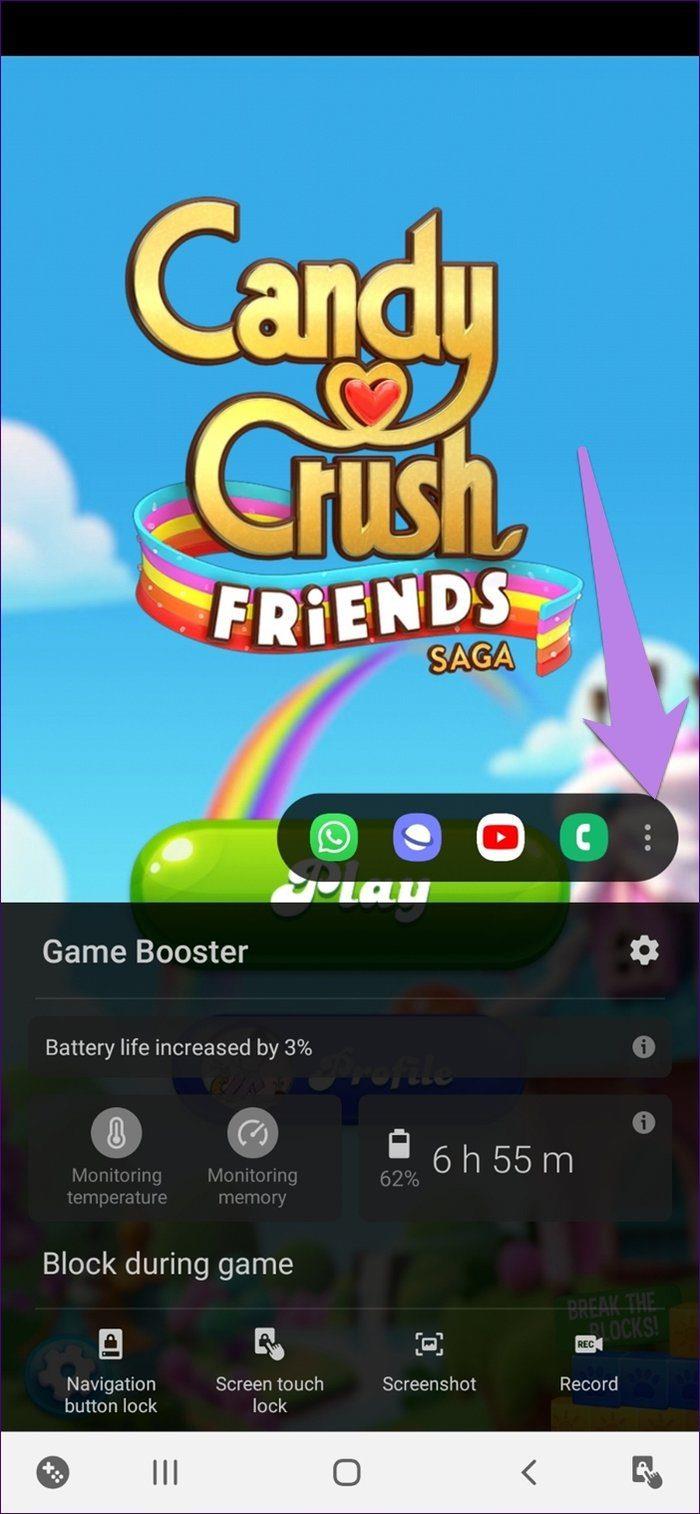

Kontrol altına almak
Game Launcher başlangıçta korkutucu görünebilir, ancak değil. Biraz zaman ver, seveceksin. Bu olduğunda, Samsung telefonlarda Game Launcher'a eklemeden oyun oynamak garip hissettirecek.
Sıradaki: Kelime oyunları oynamayı sever misin? Bir sonraki bağlantıdan Android telefonunuz için bu 7 harika kelime oyununa göz atın.
PS4, düğmeleri bir erişilebilirlik özelliği olarak yeniden eşleştirmenize veya kötü kontrol şemalarını düzeltmenize olanak tanır. İşte nasıl çalıştığı.
Basit ve kolaydır, dolayısıyla konsolunuzun performansını korumaya yardımcı olmak için bunu düzenli olarak yapmalısınız.
Elden Ring'deki en zorlu mücadelelerden biri, oyunların son patronu Malenia'yı yenmektir. Bu yazıda, Elden Ring'de Malenia Blade of Miquella'yı Nasıl Yeneceğimizi ele aldık.
Minecraft'ta nasıl düzgün taş yapılacağını bilmiyor musunuz? Endişelenmeyin, bu makale 2021'de Minecraft'ta pürüzsüz bir taş Tarifi yapmanıza yardımcı olacak.
Uno, her yaştan insan için popüler bir oyun haline geldi ve 2022'de platformlar arası bir oyun değil.
GeeGee başlatıcısını PC'nize yükleyemiyor musunuz? GeeGee başlatıcısını yüklemenizi engelleyen sorunları nasıl çözebileceğinizi tartışalım.
Overcooked 2 çapraz platform mu? Overcooked 2'nin çapraz platform olup olmadığını merak ediyorsanız, cevabı burada bulacaksınız.
Sea of Thieves hizmetleri geçici olarak kullanılamıyor hatasını çözebileceğiniz çeşitli düzeltmeler var. Yani, eğer öyleysen...
2022'de Bitlife'daki her hapishaneden kaçmanın yolunu mu arıyorsunuz? İşte bitlife'da hapishaneden kaçmak için kullanabileceğiniz en iyi 14 hapishane düzeni.
FFXIV Endwalker'da 3001 hatasını çözebileceğiniz düzeltmeler var. İşte FF14 3001 hata kodunu kolayca düzeltmenin yolları.








